Ρύθμιση παραμέτρων Resource Scheduling Optimization
Μετά την επιτυχή ανάπτυξη της λύσης Resource Scheduling Optimization, εκτελέστε τα παρακάτω βήματα ρύθμισης παραμέτρων.
Ενεργοποίηση Resource Scheduling Optimization
Αρχικά, βεβαιωθείτε ότι οι αντιστοιχίσεις έχουν ρυθμιστεί για το περιβάλλον σας. Εξετάστε το θέμα της προστασίας προσωπικών δεδομένων για την αποστολή δεδομένων μεταξύ υπηρεσιών.
Μεταβείτε στην καρτέλα Resource Scheduling Optimization>Διαχείριση>Παράμετροι προγραμματισμού>Resource Scheduling Optimization.
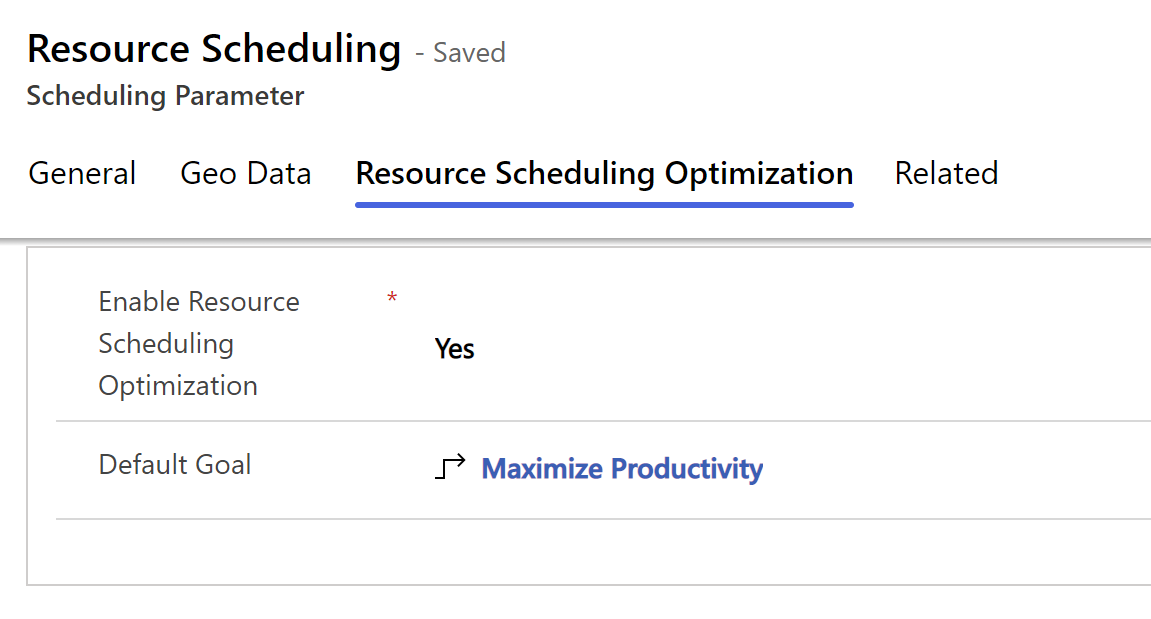
Ορίστε την Ενεργοποίηση του Resource Scheduling Optimization σε Ναι.
Ορίστε τον Προεπιλεγμένο στόχο. Ένας στόχος βελτιστοποίησης καθορίζει τον τρόπο βελτιστοποίησης δεδομένων από τον αλγόριθμο. Οι χρήστες εξακολουθούν να μπορούν να επιλέγουν διαφορετικούς στόχους όταν ξεκινούν μια αίτηση βελτιστοποίησης.
Προσθήκη απαιτούμενων ρόλων ασφαλείας σε χρήστες που θα ρυθμίσουν τις παραμέτρους και θα εκτελέσουν το Resource Scheduling Optimization
Βεβαιωθείτε ότι το Resource Scheduling Optimization μπορεί να βελτιστοποιήσει τις απαιτήσεις και τις κρατήσεις που σχετίζονται με την παραγγελία εργασίας:
Μεταβείτε στις Ρυθμίσεις>Ρυθμίσεις για προχωρημένους>Ασφάλεια>Χρήστες. Και αναθέστε τον ρόλο ασφαλείας Field Service - Διαχειριστής στον χρήστη της εφαρμογής Resource Scheduling Optimization.
Μεταβείτε στην Ασφάλεια>Προφίλ ασφάλειας πεδίου. Επιλέξτε Resource Scheduling Optimization – Διαχειριστής και προσθέστε τον χρήστη της εφαρμογής Resource Scheduling Optimization στο προφίλ ασφάλειας πεδίου.
Ενεργοποιήστε αποστολείς να αλληλεπιδρούν με το Resource Scheduling Optimization:
Μεταβείτε στην επιλογή Ρυθμίσεις>Ασφάλεια>Χρήστες.
Εντοπίστε τον χρήστη ή την ομάδα διαχειριστών αποστολής.
Επιλέξτε Διαχείριση ρόλων.
Ανάθεση ενός ρόλου ασφαλείας.
ΕπιλέξτεΑποθήκευση.
Μεταβείτε στις Ρυθμίσεις>Ασφάλεια>Προφίλ ασφάλειας πεδίου.
Ανοίξτε το Resource Scheduling Optimization - Αποστολέας και προσθέστε τον χρήστη ή την ομάδα στο προφίλ και, στη συνέχεια, κάντε κλικ στο κουμπί Αποθήκευση.
Προετοιμασία πόρων για βελτιστοποιήσεις
Οι ρυθμίσεις που περιγράφονται σε αυτήν την ενότητα ισχύουν για όλα τα πεδία βελτιστοποίησης.
Μεταβείτε στην επιλογή Resource Scheduling Optimization>Πόροι. Ανοίξτε την προβολή Σύνοψη προγραμματισμού. Επιλέξτε μία ή περισσότερες καρτέλες πόρων και επιλέξτε Επεξεργασία.
Στην καρτέλα Resource Scheduling Optimization, ορίστε την επιλογή Βελτιστοποίηση χρονοδιαγράμματος σε Ναι και Αποθηκεύστε τις καρτέλες. Η ενεργοποίηση της ρύθμισης δεν προγραμματίζει αυτόματα απαιτήσεις για τον επιλεγμένο πόρο. Επιτρέπει στο Resource Scheduling Optimization να λάβει υπόψη τον πόρο κατά την εκτέλεση βελτιστοποίησης χρονοδιαγράμματος.
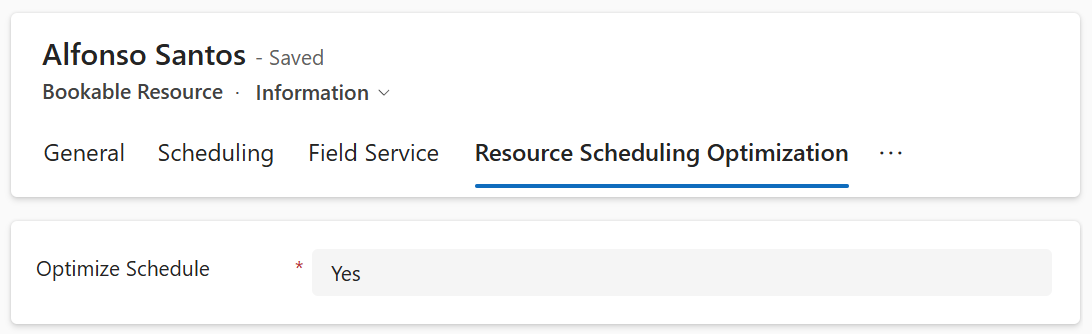
Αφού ενεργοποιήσετε τους πόρους για βελτιστοποίηση χρονοδιαγράμματος, καθορίστε τη διεύθυνση για την οργανωτική μονάδα ή τη διεύθυνση του πόρου, ανάλογα με τη θέση έναρξης και λήξης τους.
Μεταβείτε στο Resource Scheduling Optimization>Ρυθμίσεις>Διαχείριση>Ενεργοποίηση προγραμματισμού πόρων για οντότητες.
Κάντε διπλό κλικ σε μια ενεργοποιημένη οντότητα για να ρυθμίσετε τις παραμέτρους των μετα-δεδομένων ρύθμισης της κράτησης. Στην ενότητα Resource Scheduling Optimization, ορίστε τη Προεπιλεγμένη μέθοδο προγραμματισμού σε Βελτιστοποίηση και Αποθηκεύστε τις αλλαγές. Για παράδειγμα, μπορείτε να την ενεργοποιήσετε για την οντότητα της παραγγελίας εργασίας. Το σύστημα ορίζει την αυτόματη βελτιστοποίηση κάθε νέας παραγγελίας εργασίας και σχετικής απαίτησης πόρων.
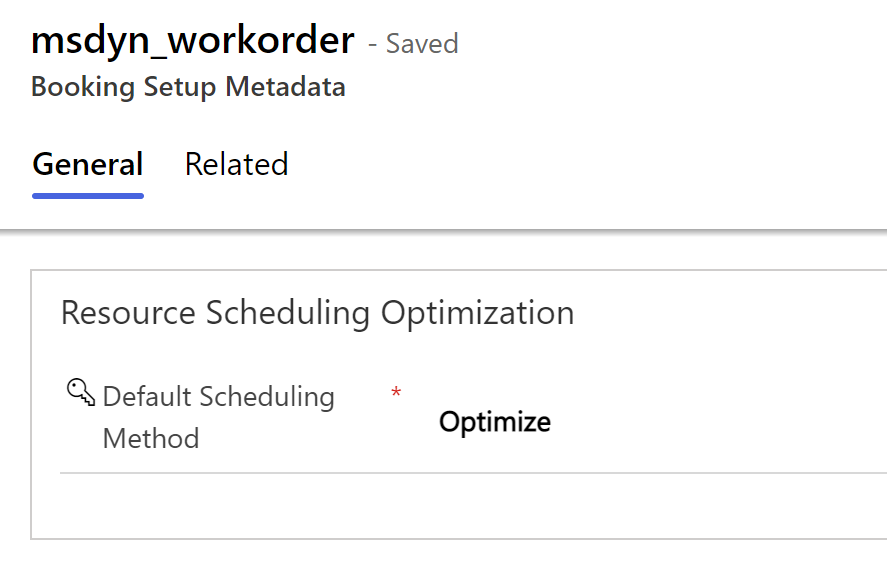
Για υπάρχουσες καρτέλες απαίτησης πόρου στο σύστημά σας, ενημερώστε τη μέθοδο προγραμματισμού απαιτήσεων πόρων. Μεταβείτε στο Resource Scheduling Optimization>Απαιτήσεις πόρου και ανοίξτε την προβολή Μη προγραμματισμένες απαιτήσεις παραγγελίας εργασίας. Επιλέξτε τις καρτέλες για βελτιστοποίηση και επιλέξτε Επεξεργασία.
Στην καρτέλα Resource Scheduling Optimization, ορίστε τη Μέθοδο προγραμματισμού σε Βελτιστοποίηση.
Στην καρτέλα Προγραμματισμός, βεβαιωθείτε ότι η θέση είναι Στην τοποθεσία ή Μη καθορισμένη θέση. Εάν Επί τόπου είναι η απαίτηση, πρέπει να καθορίσετε τη διεύθυνση.
Στην καρτέλα Γενικά, βεβαιωθείτε ότι τα Από ημερομηνία και Έως ημερομηνία εμπίπτουν στο παράθυρο ώρας που θέλετε να προγραμματίσετε. Μπορείτε να χρησιμοποιήσετε τη δυνατότητα "μαζική επεξεργασία" για να ενημερώσετε τις τιμές για τις επιλεγμένες καρτέλες επίσης.
Μεταβείτε στο Resource Scheduling Optimization>Ρυθμίσεις ">Καταστάσεις κράτησης. Επιλέξτε μια κατάσταση κράτησης και επιλέξτε τη Μέθοδο προγραμματισμού.

- Βελτιστοποίηση: Επιτρέπει στο σύστημα να μετακινεί ελεύθερα αυτήν την κράτηση για βελτιστοποίηση του προγραμματισμού.
- Να μην μετακινηθεί: Το σύστημα δεν τροποποιεί την κράτηση. Το Resource Scheduling Optimization θα διατηρήσει τον εκτιμώμενο χρόνο άφιξης και τον πόρο που έχει εκχωρηθεί. Ο χρόνος έναρξης και η εκτιμώμενη διάρκεια μετακίνησης μπορούν να αλλάξουν εάν η προηγούμενη κράτηση βρίσκεται σε νέα θέση. Είναι παρόμοιο με τον χρήστη που καθορίζει την κράτηση σε Κλειδωμένη σε πόρο + ώρα.
- Παράβλεψη: Το Resource Scheduling Optimization παραβλέπει αυτήν την κράτηση τόσο για την τοποθεσία όσο και για την ώρα. Χρησιμοποιήστε αυτήν τη ρύθμιση όταν η κατάσταση κράτησης είναι προτεινόμενη ή έχει ακυρωθεί.
Σημείωμα
Οι καταστάσεις κράτησης χωρίς καθορισμένη μέθοδο προγραμματισμού θεωρούνται Να μην μετακινηθεί.